?illustrator將直線變成曲線的教程
時間:2023-10-03 13:43:19作者:極光下載站人氣:240
illustrator是一款應用于出版、多媒體和在線圖像的工業標準矢量插畫軟件,為用戶帶來了不錯的使用體驗,并且被用戶應用在印刷出版、海報書籍排版、專業插畫等方面,為用戶帶來了許多的便利,并且深受用戶的喜愛,當用戶在使用illustrator軟件時,在新建的畫布上繪制了直線,但是根據實際情況,用戶需要將直線變成曲線,卻不知道怎么來操作實現,其實這個問題是很好解決的,用戶直接在菜單欄中找到扭曲和變化選項,接著再選擇其中的波紋效果選項來進行設置即可,那么接下來就讓小編來向大家分享一下illustrator將直線變成曲線的方法教程,希望小編的教程可以幫助到大家。
方法步驟
1.用戶打開illustrator軟件,并新建畫布進入到編輯頁面上

2.接著在左側工具欄中找到直線工具,接著在畫布上按下shift鍵位畫出一條筆直的直線
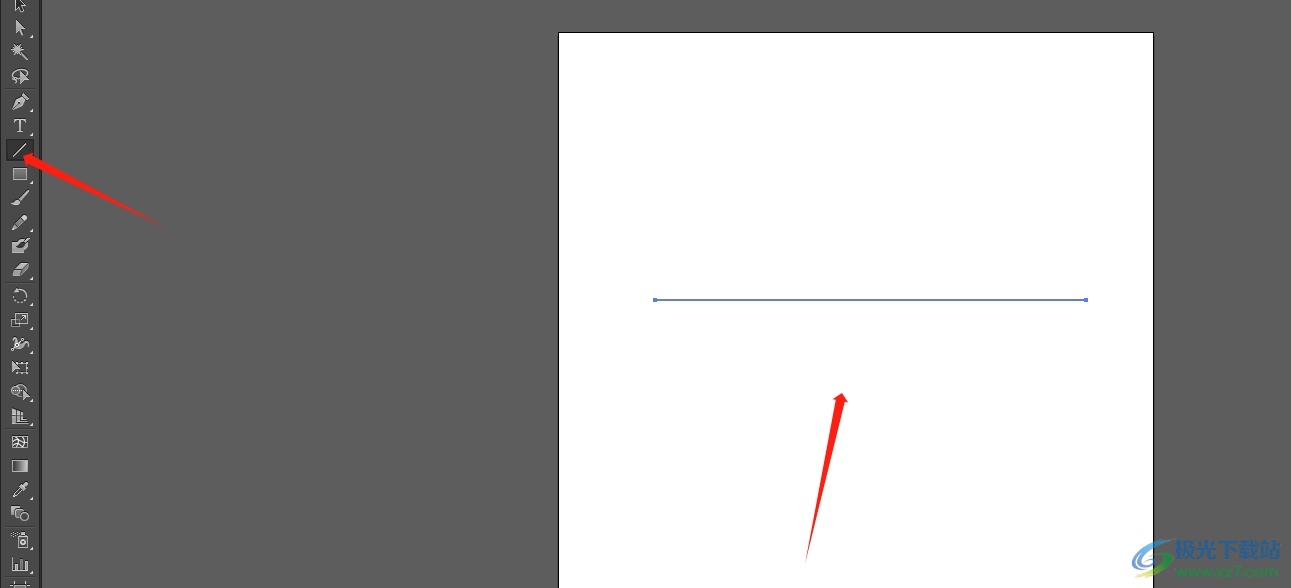
3.然后用戶選中直線并在菜單欄中點擊效果選項,在彈出來的下拉選項卡中用戶選擇其中的扭曲和變換選項
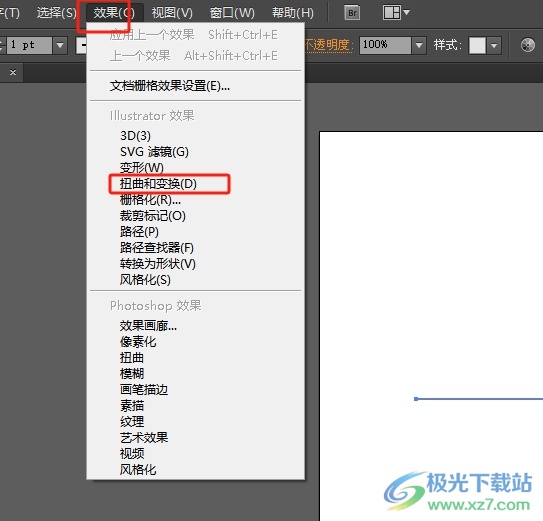
4.這時將會在右側顯示出相關的功能選項,用戶選擇其中的波紋效果選項
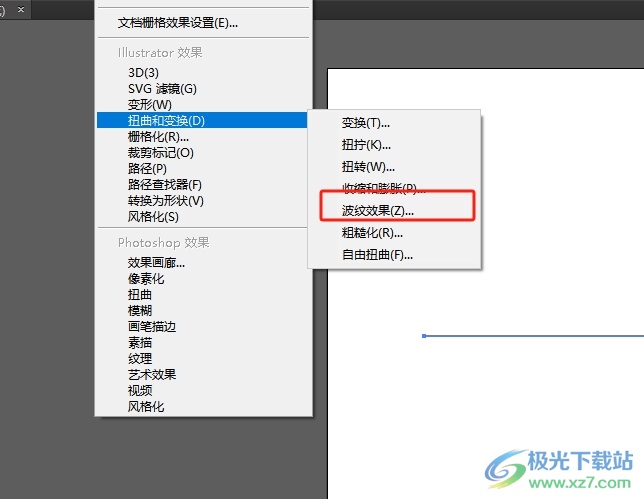
5.進入到波紋效果窗口中,用戶需要在對其中的大小、每段的隆起數進行設置,接著勾選平滑選項并按下確定按鈕
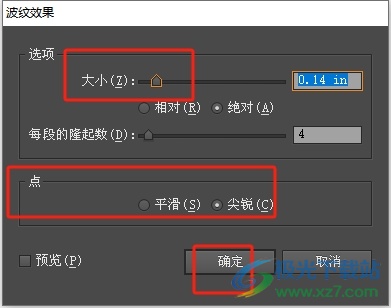
6.如圖所示,用戶可以在畫布上看到畫出的直線成功變成了曲線

以上就是小編對用戶提出問題整理出來的方法步驟,用戶從中知道了大致的操作過程為點擊效果——扭曲和變換——波紋效果——設置選項、隆起數——勾選平滑——確定這幾步,整個操作過程簡單易懂,因此感興趣的用戶可以跟著小編的教程操作試試看。

大小:251.00 MB版本:綠色版環境:WinAll, WinXP, Win7, Win10
- 進入下載
相關推薦
相關下載
熱門閱覽
- 1百度網盤分享密碼暴力破解方法,怎么破解百度網盤加密鏈接
- 2keyshot6破解安裝步驟-keyshot6破解安裝教程
- 3apktool手機版使用教程-apktool使用方法
- 4mac版steam怎么設置中文 steam mac版設置中文教程
- 5抖音推薦怎么設置頁面?抖音推薦界面重新設置教程
- 6電腦怎么開啟VT 如何開啟VT的詳細教程!
- 7掌上英雄聯盟怎么注銷賬號?掌上英雄聯盟怎么退出登錄
- 8rar文件怎么打開?如何打開rar格式文件
- 9掌上wegame怎么查別人戰績?掌上wegame怎么看別人英雄聯盟戰績
- 10qq郵箱格式怎么寫?qq郵箱格式是什么樣的以及注冊英文郵箱的方法
- 11怎么安裝會聲會影x7?會聲會影x7安裝教程
- 12Word文檔中輕松實現兩行對齊?word文檔兩行文字怎么對齊?
網友評論